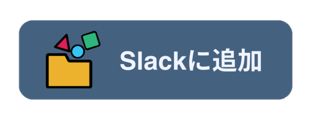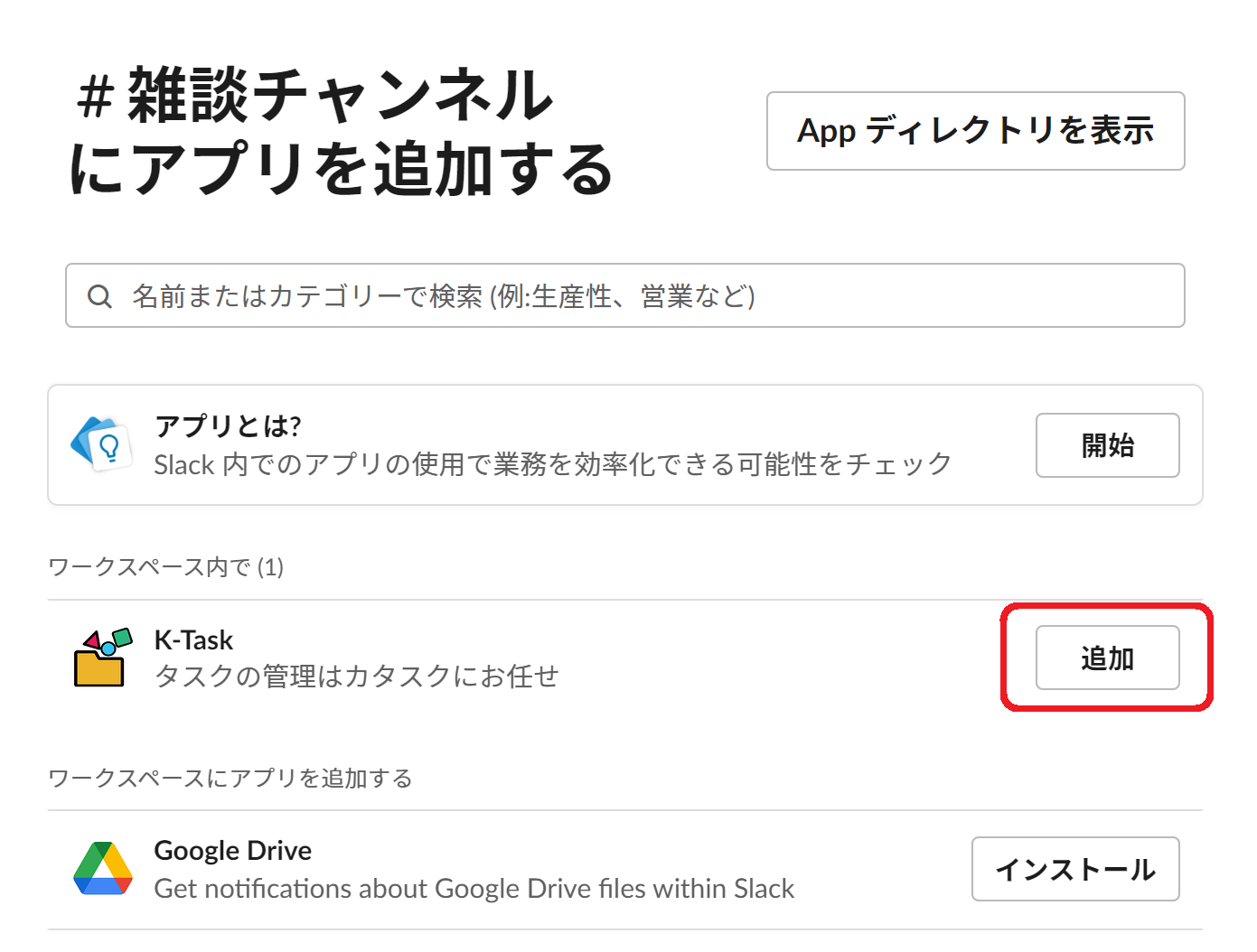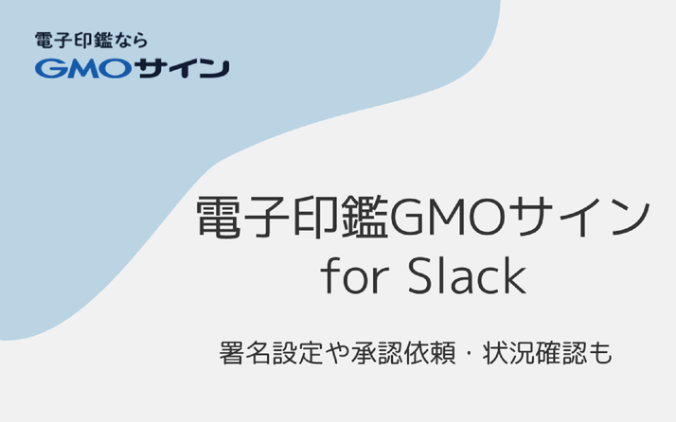K-Taskの使い方
タスクを作る
1.タスク作成モーダルを起動
K-Taskのホーム、グローバルショートカット、メッセージショートカットの「タスクを作る」より、モーダルを起動します。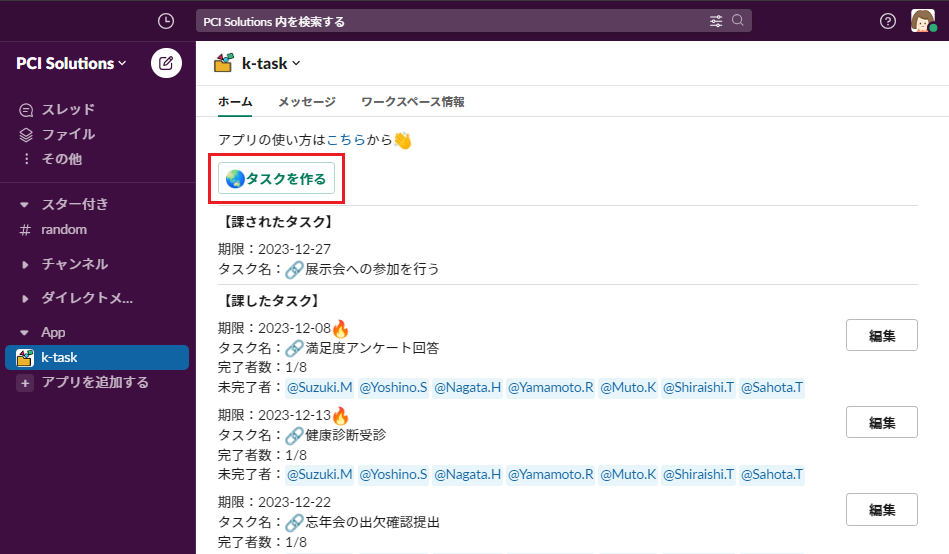
2.タスク作成先のチャンネルを選択
タスクを作成したいチャンネルを選択します。
※チャンネルを選択しない場合はK-TaskとのDMにタスクを作成することができます。
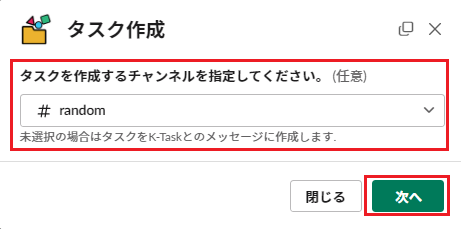
3.タスクの内容を入力
タスクの詳細情報を入力します。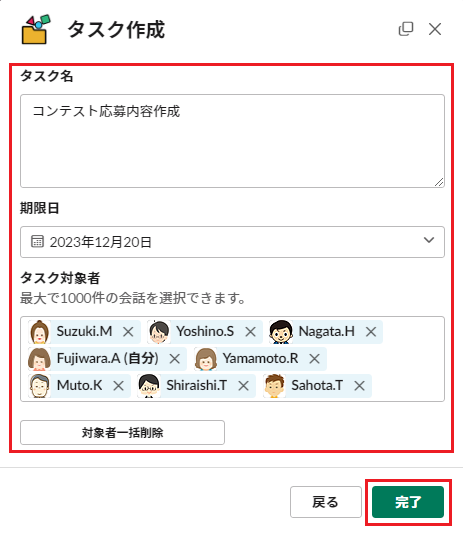
タスクの一覧を確認する
1.K-Taskのホームを開く
K-Taskのホームを開くと、未完了のタスク一覧を確認することができます。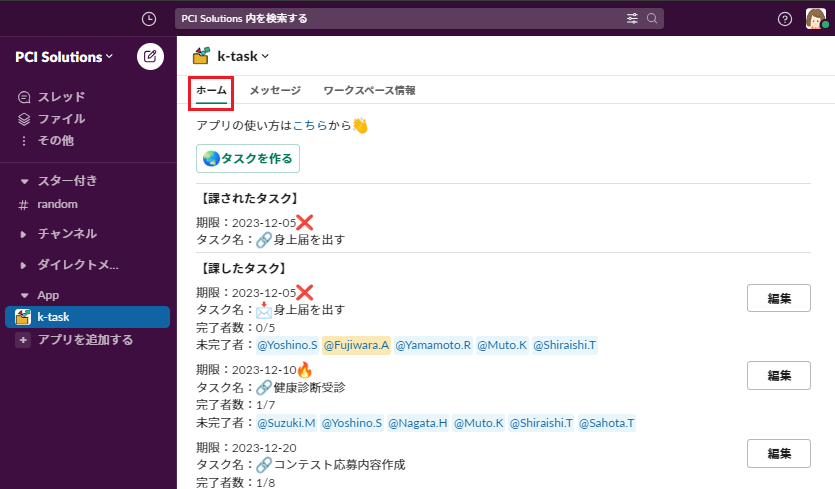
FAQ
Slackのメッセージ検索機能で「in:@K-Task 全員完了」と検索していただくと、K-Taskから来た全員完了通知を検索できます。
β版として完了したタスクの確認機能を公開中です。詳しくはこちらをご確認ください。
K-Taskへのご要望・ご意見お待ちしております ![]()
PCIソリューションズではSlackアプリを多数開発しております
企業に合わせたオリジナルアプリの開発や、Slackの導入支援も行っております。
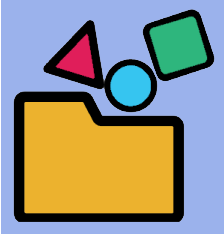
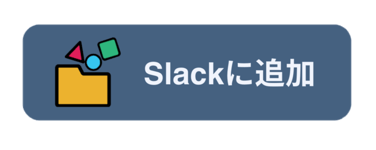

-1.png)